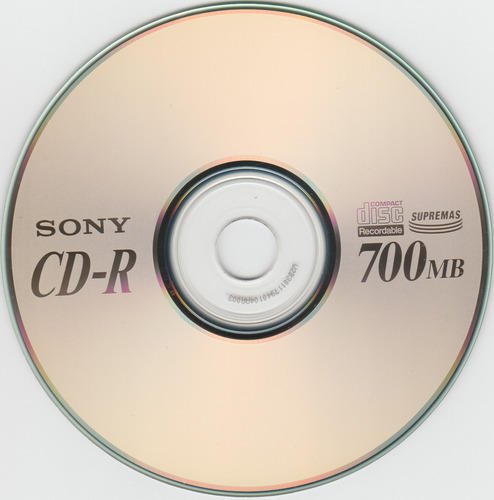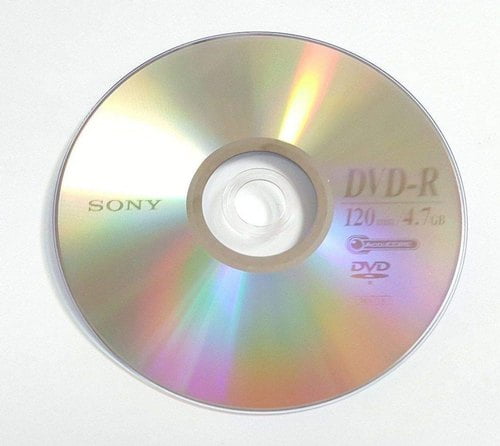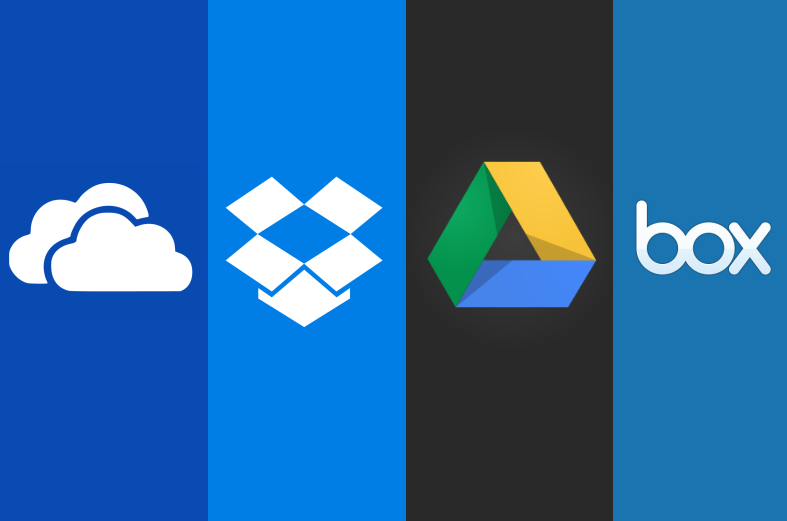انواع هارد

دستگاه ذخیرهسازی که به عنوان ذخیرهسازی دیجیتال، ذخیرهسازی، رسانه ذخیرهسازی یا رسانه ذخیرهسازی نامیده میشود، به هر سختافزاری گفته میشود که بتواند اطلاعات را به طور موقت یا دائم نگه دارد. دو نوع دستگاه ذخیرهسازی مورد استفاده در رایانهها وجود دارد: یک دستگاه ذخیرهسازی اولیه، مانند RAM، و یک دستگاه ذخیرهسازی ثانویه، مانند یک هارد دیسک. حافظه ثانویه می تواند قابل جابجایی، داخلی یا خارجی باشد. در ادامه به انواع هارد و دستگاه های ذخیره سازی می پردازیم.
نمونه هایی از ذخیره سازی کامپیوتر
امروزه از سه نوع رسانه برای ذخیره داده های کامپیوتری استفاده می شود: ذخیره سازی مغناطیسی، ذخیره سازی نوری و ذخیره سازی حالت جامد. در زیر لیست کاملی از تمام فضای ذخیره سازی رایانه استفاده شده در طول تکامل رایانه آورده شده است.
دستگاه های ذخیره سازی مغناطیسی
امروزه ذخیره سازی مغناطیسی یکی از رایج ترین انواع ذخیره سازی مورد استفاده در رایانه است. این فناوری بیشتر در هارد دیسک های بسیار بزرگ یا هارد دیسک های هیبریدی یافت می شود.
فلاپی دیسکت
درایو فلاپی دیسک که به اختصار FDD یا FD نیز نامیده می شود، درایو دیسک کامپیوتری است که کاربر را قادر می سازد تا داده ها را در دیسکت های قابل جابجایی ذخیره کند. اگرچه درایوهای دیسک 8 اینچی برای اولین بار در سال 1971 در دسترس قرار گرفتند، اولین درایوهای واقعی دیسک مورد استفاده 5 درایو دیسک 1/4 اینچی بودند که بعدا با 3 درایو دیسک 1/2 اینچی جایگزین شدند.
یک فلاپی دیسک 5 1/4 اینچی قادر بود بین 360 کیلوبایت تا 1.2 مگابایت داده و فلاپی دیسک 3 1/2 اینچی بین 360 کیلوبایت تا 1.44 مگابایت داده را ذخیره کند. برای هر دو اندازه فلاپی دیسک، محدودیت ذخیره سازی داده به دو عامل بستگی دارد.
- دیسک یک یا دو طرفه
- دیسک معمولی یا با چگالی بالا
اندازه درایو فلاپی و دیسکت هایی که استفاده می کنند به مرور زمان کاهش یافته است.
درایو فلاپی دیسک چه حرفی است؟
اگر یک درایو فلاپی دیسک در رایانه نصب شده باشد، حرف درایو مربوط به آن درایو A: است. می توانید درایو A: را در My Computer یا File Explorer پیدا کنید.
چرا کامپیوتر من فلاپی درایو ندارد؟
درایوهای فلاپی داخلی دیگر توسط سیستمعاملهای امروزی پشتیبانی نمیشوند و فضای کافی برای آنچه امروز مردم نیاز دارند ندارند. به دلیل این محدودیت ها، همه رایانه های مدرن دیگر با فلاپی درایو عرضه نمی شوند. اگر نیاز به خواندن یک فلاپی دیسکت قدیمی دارید، می توانید فلاپی درایو را خریداری کنید که به پورت USB متصل می شود و از آن به عنوان درایو خارجی استفاده کنید.
چه چیزی جایگزین فلاپی دیسکت و درایو فلاپی شد؟
امروزه کامپیوترها به دلیل حداقل ظرفیت خود، دیگر به درایوهای فلاپی دیسک مجهز نیستند. تعداد کمی از شرکت ها اکنون درایوهای فلاپی تولید می کنند. این فناوری با درایوهای CD-R، DVD-R و فلش جایگزین شده است.
هارد دیسک
هارد دیسک (گاهی اوقات به اختصار هارد دیسک، HD یا HDD نامیده می شود) یک دستگاه ذخیره سازی اطلاعات غیر فرار است. معمولاً به صورت داخلی در رایانه نصب می شود که مستقیماً به کنترل کننده دیسک مادربرد رایانه متصل است. این شامل یک یا چند بشقاب است که در داخل یک محفظه مهر و موم شده با هوا قرار دارد. داده ها با استفاده از یک سر مغناطیسی روی بشقاب ها نوشته می شوند که در حین چرخش به سرعت روی آنها حرکت می کند.
هارد دیسک های داخلی در یک محفظه درایو قرار دارند که با استفاده از کابل ATA، SCSI یا SATA به مادربرد متصل می شوند. آنها با اتصال به PSU کامپیوتر (واحد منبع تغذیه) تغذیه می شوند. نمونه هایی از داده های ذخیره شده در هارد دیسک کامپیوتر شامل سیستم عامل، نرم افزار نصب شده و فایل های شخصی کاربر است.
چرا کامپیوتر به هارد دیسک نیاز دارد؟
یک کامپیوتر به یک سیستم عامل نیاز دارد تا کاربران بتوانند با آن تعامل داشته باشند و از آن استفاده کنند. سیستم عامل حرکات صفحه کلید و ماوس را تفسیر می کند و امکان استفاده از نرم افزارهایی مانند مرورگر اینترنت، واژه پرداز و بازی های ویدئویی را فراهم می کند. برای نصب یک سیستم عامل کامپیوتر، یک هارد دیسک (یا یک دستگاه ذخیره سازی دیگر) مورد نیاز است. دستگاه ذخیره سازی محیط ذخیره سازی را که سیستم عامل در آن نصب و ذخیره می شود فراهم می کند.
یک هارد دیسک نیز برای نصب هر برنامه یا فایل دیگری که می خواهید در رایانه خود نگه دارید مورد نیاز است. هنگام بارگیری فایل ها در رایانه، آنها به طور دائم در هارد دیسک یا یک رسانه ذخیره سازی دیگر ذخیره می شوند تا زمانی که منتقل یا حذف شوند.
آیا کامپیوتر بدون هارد دیسک می تواند کار کند؟
بدون هارد دیسک، کامپیوتر می تواند روشن شود و POST کند. بسته به نحوه پیکربندی BIOS، سایر دستگاه های قابل بوت در دنباله بوت نیز برای فایل های بوت ضروری بررسی می شوند. به عنوان مثال، اگر دستگاه USB در دنباله راهاندازی بایوس شما فهرست شده است، میتوانید از یک درایو فلش USB قابل بوت در رایانه بدون هارد دیسک بوت شوید.
نمونه هایی از درایوهای فلش قابل بوت شامل دیسک نصب ویندوز مایکروسافت، GParted Live، Ubuntu Live یا UBCD است. برخی از کامپیوترها همچنین از بوت شدن از طریق شبکه با PXE(محیط اجرای پیش راه اندازی) پشتیبانی می کنند.
هارد دیسک در کامپیوترهای مدرن
رایانههای مدرن اغلب از SSD (درایو حالت جامد) بهعنوان دستگاه ذخیرهسازی اولیه، به جای هارد دیسک استفاده میکنند. هارد دیسک ها در هنگام خواندن و نوشتن داده ها کندتر از SSD هستند، اما ظرفیت ذخیره سازی بیشتری نسبت به قیمت دارند.
اگرچه ممکن است یک هارد دیسک همچنان به عنوان حافظه اصلی رایانه مورد استفاده قرار گیرد، نصب آن به عنوان درایو دیسک ثانویه معمول است. به عنوان مثال، SSD اولیه ممکن است شامل سیستم عامل و نرم افزار نصب شده باشد و یک هارد HDD ثانویه ممکن است برای ذخیره اسناد، دانلودها و فایل های صوتی یا تصویری استفاده شود.
کارت مغناطیسی
کارت مغناطیسی کارتی است که حاوی یک نوار مغناطیسی یا یک جسم مغناطیسی در کارت است که با داده های دیجیتال رمزگذاری شده است. کارت مغناطیسی ممکن است حاوی اطلاعاتی درباره یک فرد باشد، مانند اعتبار موجود در کارت اعتباری یا کدهای عبور برای ورود به ساختمانهای امن. معمولاً اندازه یک کارت ویزیت است. تصویر نمونه ای از یک کارت مغناطیسی است که از طریق یک کارت خوان مغناطیسی یا نوار مغناطیسی خوان عبور می کند.
SuperDisk
به طور متناوب به عنوان LS-120 و LS-240 شناخته می شود، SuperDisk یک دیسک درایو و دیسکت است که توسط 3M معرفی شد که بعداً Imation شد. این درایو در کامپیوترهای OEM مانند Compaq و Packard Bell محبوبیت زیادی داشت.
SuperDisk اصلی (نشان داده شده در سمت راست) قادر است 120 مگابایت را روی یک دیسک به اندازه یک فلاپی دیسکت 1.44 مگابایتی معمولی نگه دارد. بعداً SuperDisks قادر به نگهداری 240 مگابایت بود. درایو SuperDisk همچنین با دیسک های 1.44 مگابایتی سازگار بود. رابط های موجود آن IDE/ATAPI، پورت موازی، SCSI و USB بودند.
SuperDisk در درجه اول به دلیل درایو Zip Iomega که قبلاً قبل از عرضه SuperDisk به موفقیت رسیده بود، چندان محبوب نشد. امروزه نه SuperDisk و نه درایو Zip به دلیل فناوری هایی مانند دیسک CD-R و درایوهای کوچک USB استفاده نمی شود.
نوار کاست
نوار کاست یک قطعه پلاستیکی با پوشش مغناطیسی نازک است که دور چرخها پیچیده شده و قادر به ذخیره دادهها است. نوار نسبت به سایر رسانههای ذخیرهسازی ارزانتر است، اما همچنین بسیار کندتر است زیرا دسترسی متوالی است و اغلب برای پشتیبانگیری از مقادیر زیادی داده استفاده میشود.
امروزه نوار عمدتاً برای راهحلهای سریعتر و مطمئنتر مانند درایوهای دیسک، هارد دیسکها و درایوهای فلش که همگی دسترسی مستقیم و ذخیرهسازی ابری دارند، کنار گذاشته شده است. این تصویر نمونه ای از نوار مغناطیسی است که توسط KENPEI گرفته شده و تحت عوام خلاق به اشتراک گذاشته شده است.
یک نوار کاست چقدر می تواند ذخیره کند؟
ظرفیت ذخیره سازی یک درایو نوار به نوع درایو نوار و فناوری مورد استفاده بستگی دارد. به عنوان مثال، اولین درایو نوار که توسط رمینگتون رند در سال 1951 معرفی شد، تنها قادر به ذخیره 224 کیلوبایت اطلاعات بود. درایوهای نوار بعدی که در اوایل دهه 2000 منتشر شدند، قادر به ذخیره چندین TB از داده ها بودند. به عنوان مثال، درایو نوار 6 نسل IBM TS1155 که در سال 2017 منتشر شد، قادر است 15 ترابایت داده فشرده نشده را ذخیره کند.
دیسکت زیپ
درایو Zip و دیسک Zip یک دستگاه ذخیرهسازی اطلاعات سختافزاری است که توسط Iomega ساخته شده است که مانند یک فلاپی درایو و دیسکت استاندارد 1.44 اینچی عمل میکند. چیزی که درایو Zip Iomega را منحصر به فرد میکند توانایی آن برای نگهداری تا 100 مگابایت داده یا 250 مگابایت داده است. در مدل های بعدی درایوهای Zip Iomega در اواخر دهه 1990 بسیار محبوب شدند اما به سرعت از محبوبیت کمتری برخوردار شدند زیرا کاربران به قابلیت های ذخیره سازی بیشتری نیاز داشتند. درایو در نهایت با درایوها و دیسک های CD-R و CD-RW جایگزین شد زیرا ارزان تر شدند و فضای ذخیره سازی و سازگاری بیشتر بسیار ارائه می کردند.
در تصویر یک دیسک Zip Iomega است که بزرگتر از فلاپی دیسکت است و از پلاستیک بسیار سخت تر ساخته شده است. دیسک Zip مانند یک فلاپی دیسک حاوی یک دیسک دایره ای مغناطیسی است که اطلاعات را در خود نگه می دارد. برای خواندن و نوشتن اطلاعات روی دیسکت Zip، آن را در یک درایو Zip قرار میدهیم که پوشش فلزی را حرکت میدهد و دیسک مغناطیسی را در معرض دید قرار میدهد.
دستگاه های ذخیره سازی نوری
نوع رایج دیگر ذخیره سازی، ذخیره سازی نوری است که از لیزر و نور به عنوان روش خواندن و نوشتن داده ها استفاده می کند.
دیسک بلوری
دیسک بلوری یا BD ممکن است به یکی از موارد زیر اشاره داشته باشد:
مخفف دیسک Blu-ray، BD یا BD-ROM، یک فرمت دیسک نوری است که توسط سیزده شرکت الکترونیکی مصرفی و رایانه شخصی ساخته شده است. این شرکت ها عبارتند از: اپل، دل، هیتاچی، هیولت پاکارد، ال جی، میتسوبیشی، پاناسونیک، فیلیپس، پایونیر، سونی، سان، و TDK.
Blu-ray در CES در 4 ژانویه 2006 معرفی شد، می تواند 25 گیگابایت را روی یک دیسک تک لایه (50 گیگابایت در یک دیسک دو لایه) ذخیره کند و به اندازه یک CD است. تصویر یک لیزر آبی را در پخش کننده دیسک بلوری نشان می دهد. در 19 فوریه 2008، Blu-ray بر HD DVD در جنگ های فرمت دیسک با کیفیت بالا شکست داد.
بلوری جایگزین چه چیزی شد؟
دیسکها و درایوهای Blu-ray ارتقاء و جایگزینی برای CD و DVD و درایوها هستند.
آیا پخش کننده بلوری می تواند DVD و CD را بخواند؟
آره. پخش کننده Blu-ray سازگار با عقب است و می تواند دیسک های Blu-ray، DVD و CD را بخواند.
آیا دستگاه پخش دی وی دی می تواند دیسک بلوری را بخواند؟
خیر. Blu-ray فناوری جدیدتر و پیشرفته تر است. پخش کننده DVD نمی تواند دیسک بلوری را بخواند.
چرا به آن بلوری می گویند؟
نام Blu-ray از رنگ آبی-بنفش لیزری گرفته شده است که در درایو برای خواندن دیسک ها استفاده می شود. این لیزر برای تمام درایوهای دیسک قبلی منحصر به فرد بود زیرا از لیزر آبی به جای لیزر قرمز استفاده می کرد.
BD+ یا BD Plus چیست؟
BD+ (BD Plus) یک سیستم حفاظت از کپی برای Blu-ray است که به استودیو فیلم اجازه می دهد تا یک روش سفارشی برای محافظت از فیلم های Blu-ray ایجاد کند.
دیسک CD-ROM
CD-ROM مخفف Compact Disc Read-Only Memory، یک دیسک نوری است که حاوی داده های صوتی یا نرم افزاری است که حافظه آن فقط خواندنی است. درایو CD-ROM یا درایو نوری وسیله ای است که برای خواندن آنها استفاده می شود. سرعت درایوهای CD-ROM از 1x تا 72x است، به این معنی که سی دی را تقریباً 72 برابر سریعتر از نسخه 1x می خواند. همانطور که تصور می کنید، این درایوها قادر به پخش سی دی های صوتی و خواندن سی دی های داده از جمله دیسک های CD-R و CD-RW هستند.
درایو CD-ROM نمی تواند یک DVD، از جمله DVD فیلم و دی وی دی داده را بخواند. فرمت DVD با CD متفاوت است و درایو CD-ROM برای خواندن فرمت یک DVD طراحی نشده است. یک درایو DVD-ROM برای خواندن یک DVD مورد نیاز است.
آیا کامپیوتر من درایو سی دی دارد؟
کامپیوترهای جدید امروزی دیگر درایو دیسک (درایو سی دی) ندارند. برای تعیین اینکه آیا رایانه شما دارای درایو سی دی است، قسمت جلویی رایانه را بررسی کنید. جلوی کامپیوتر باید دارای یک شیار یا سینی باشد که برای خواندن سی دی باز شود. اگر از نظر بصری نمی توانید یک درایو CD را ببینید، درایوهای رایانه خود را مرور کنید تا ببینید آیا سیستم عامل شما یک درایو دیسک را فهرست کرده است یا خیر.
اگر درایو دیسکی را مشاهده نمی کنید، رایانه شما درایو سی دی ندارد. با این حال، یک درایو سی دی را می توان در رایانه رومیزی نصب کرد، یا یک درایو سی دی خارجی را می توان به دسکتاپ یا لپ تاپ متصل کرد.
یک درایو CD-ROM را می توان با فشار دادن دکمه خروج سینی در جلوی درایو (تصویر سمت راست) باز کرد. برای بستن درایو CD-ROM، سینی یا دکمه خروج را دوباره فشار دهید.
دیسک CD-R و CD-RW
CD-R که بهعنوان سیدینویس، CD-WO(یک بار نوشتن)، یا WORM(نوشتن یک بار خواندن بسیاری) شناخته میشود، مخفف Compact Disc-Recordable است. این یک دیسک و درایو قابل نوشتن است که قادر است اطلاعات را یک بار روی دیسک نوشته و بارها خوانده شود. داده ها را نمی توان از دیسک CD-R حذف کرد و دیسک CD-R را نمی توان فرمت کرد. اگر داده ها به درستی روی دیسک نوشته نشده باشند، نمی توان آنها را تصحیح کرد و اغلب به شوخی از آن به عنوان یک coaster یاد می شود.
اولین CD-WO با مشخصات قابل ضبط (یک بار نوشتن) در سال 1989 توسط فیلیپس و سونی در کتاب نارنجی منتشر شد. با این حال، درایوها محبوب نشدند تا اینکه هیولت پاکارد HP 4020i را در سپتامبر 1995 منتشر کرد، اولین درایو دیسک قابل ضبط زیر 1000 دلار.
CD-R ها راه حلی کم هزینه برای پشتیبان گیری از نرم افزار هستند و قیمت کمی دارند (از سال 2018 حدود 19 سنت برای هر دیسک) و می توانند تا 700 مگابایت (80 دقیقه موسیقی) را در خود جای دهند. اگرچه اینها هنوز راه حل بسیار محبوبی برای پشتیبان گیری از داده ها هستند، کاربران بیشتری برای پشتیبان گیری و انتقال داده ها به DVD-R، درایوهای USB thumb درایوها و ابر روی می آورند.
CD-R چگونه کار می کند؟
یک دیسک CD-R با یک رنگ آلی حساس به نور پوشانده شده است که به کاربر اجازه می دهد اطلاعات را ضبط کند. هنگامی که دیسک CD-R در رایانه قرار می گیرد، فرآیند ضبط آغاز می شود. لیزر داخل درایو رنگ را گرم می کند تا مناطقی را که نور را مانند یک چاله CD سنتی پخش می کند، آشکار کند. درایو CD-R حفره هایی روی سی دی ایجاد نمی کند. در عوض، رایتر بر روی سی دی بخش های بازتابی ایجاد می کند و باعث می شود لیزر CD-ROM کامپیوتر آن را به عنوان یک گودال تفسیر کند. پس از اتمام ضبط یک دیسک CD-R، سی دی را می توان در هر درایو CD-ROM، CD-R، CD-RW یا DVD استاندارد استفاده کرد. اگرچه مشکلاتی در مورد نسخه اول درایوهای DVD در خواندن دیسک CD-R وجود داشت، درایوهای امروزی دیگر از مشکل خواندن رنج نمی برند.
دیسک DVD-R، DVD+R، DVD-RW و DVD+RW
درایوهای دی وی دی قابل ضبط که به عنوان یک دی وی دی رایتر نیز نامیده می شود، درایوهای دیسکی هستند که قادر به ایجاد دیسک های DVD هستند. متأسفانه، برخلاف درایوهای سی دی قابل ضبط، بسیاری از استانداردهای رقیب برای ایجاد دیسک های DVD وجود دارد. برای مثال، DVD-R، DVD-RW، DVD+R، DVD+RW، DVD+R DL (DVD+R9) و DVD-RAM همگی استانداردهای DVD مجزا هستند. در زیر توضیح مختصری در مورد هر یک از این استانداردها و پیوندهای مرتبط با هر یک از این استانداردها ارائه شده است.
DVD-R
مخفف دیسک همه کاره دیجیتال قابل ضبط، DVD-R درایوی است که می تواند یک بار روی یک دیسک ضبط کند و پس از ایجاد آن چندین بار بخواند. DVD-R یک استاندارد تایید شده توسط DVD Forum است و درایوها قادر به ضبط بر روی دیسک های DVD-R هستند که به دیسک های DVD-5 و DVD-10 نیز معروف هستند.
DVD-RW (DVD-R/W)
DVD-RW که مخفف کلمه خواندن/نوشتن دیسک همه کاره دیجیتال است، استاندارد تایید شده توسط DVD Forum است. مشابه CD-RW، این فناوری است که کاربر را قادر می سازد چندین بار روی یک دیسک DVD-RW یا DVD-R بخواند و بنویسد. درایوهای DVD-RW قابلیت ضبط بر روی دیسک های DVD-R و DVD-RW را دارند و به دیسک های DVD-5 و DVD-10 نیز معروف هستند. دیسک های DVD-RW با اکثر پخش کننده های DVD مستقل و درایوهای DVD-ROM کامپیوتر سازگار هستند.
دستگاه های ذخیره سازی حالت جامد
ذخیره سازی حالت جامد (فلش مموری) با ارزان تر شدن جایگزین اکثر رسانه های مغناطیسی و نوری شده است زیرا راه حل کارآمدتر و قابل اطمینان تر است.
- درایو فلش USB، درایو پرشی یا درایو انگشت شستی
- CF (CompactFlash)
- M.2
- کارت حافظه
- MMC
- NVMe
- کارت SDHC
- کارت SmartMedia
- Sony Memory Stick
- کارت SD
- SSD
- کارت xD-Picture
آنلاین و ابری
ذخیره سازی داده ها به صورت آنلاین و در فضای ذخیره سازی ابری در حال محبوب شدن است زیرا مردم باید از بیش از یک دستگاه به داده های خود دسترسی داشته باشند.
- فضای ذخیره ابری
- رسانه های شبکه
چرا فضای ذخیره سازی در رایانه لازم است؟
بدون دستگاه ذخیره سازی، رایانه نمی تواند تنظیمات یا اطلاعاتی را ذخیره یا به خاطر بسپارد و به عنوان یک ترمینال گنگ در نظر گرفته می شود.
اگرچه یک رایانه میتواند بدون دستگاه ذخیرهسازی کار کند، اما فقط میتواند اطلاعات را مشاهده کند، مگر اینکه به رایانه دیگری که دارای قابلیت ذخیرهسازی است متصل باشد. حتی یک کار، مانند مرور اینترنت، نیاز به ذخیره اطلاعات در رایانه شما دارد.
چرا این همه دستگاه های ذخیره سازی مختلف؟
همانطور که کامپیوترها پیشرفت می کنند، فناوری های مورد استفاده برای ذخیره داده ها نیز با نیازهای بالاتر برای فضای ذخیره سازی انجام می شود. از آنجایی که مردم به فضای بیشتر و بیشتری نیاز دارند، آن را سریعتر، ارزانتر میخواهند و میخواهند آن را با خود ببرند، فناوریهای جدید باید اختراع شوند. وقتی دستگاههای ذخیرهسازی جدید طراحی میشوند، با ارتقای افراد به دستگاههای جدید، دستگاههای قدیمیتر دیگر مورد نیاز نیستند و دیگر استفاده نمیشوند.
به عنوان مثال، زمانی که کارت های پانچ برای اولین بار در رایانه های اولیه استفاده شد، رسانه مغناطیسی مورد استفاده برای فلاپی دیسک ها در دسترس نبود. پس از انتشار فلاپی دیسکت ها، درایوهای CD-ROM جایگزین شدند و درایوهای DVD جایگزین درایوهای فلش شدند. اولین هارد دیسک IBM 50000 دلار قیمت داشت، تنها 5 مگابایت، بزرگ و دست و پا گیر بود. امروزه ما گوشیهای هوشمندی داریم که صدها برابر ظرفیت دارند و با قیمت کمتری میتوانیم آنها را در جیب خود حمل کنیم. هر پیشرفتی که در دستگاههای ذخیرهسازی انجام میشود، به رایانه این امکان را میدهد که دادههای بیشتری را ذخیره کند، و سریعتر به دادهها ذخیره و دسترسی پیدا کند.
محل ذخیره سازی چیست؟
هنگام ذخیره هر چیزی در رایانه، ممکن است مکان ذخیره سازی را بخواهد که اطلاعات مکان ذخیره می شود. به طور پیش فرض، بیشتر اطلاعات در هارد دیسک کامپیوتر شما ذخیره می شود. اگر می خواهید اطلاعات را به رایانه دیگری منتقل کنید، آن را در یک دستگاه ذخیره سازی قابل جابجایی مانند درایو فلش USB ذخیره کنید.
امروزه از کدام دستگاه های ذخیره سازی استفاده می شود؟
بسیاری از دستگاه های ذخیره سازی ذکر شده در بالا دیگر با رایانه های امروزی استفاده نمی شوند. امروزه اکثر رایانه ها عمدتاً از SSD برای ذخیره اطلاعات و توانایی استفاده از درایوهای فلش USB و دسترسی به فضای ذخیره سازی ابری استفاده می کنند. اکثر رایانه های رومیزی و برخی از لپ تاپ ها دارای یک درایو دیسکی هستند که قادر به خواندن و نوشتن سی دی و دی وی دی است.
کدام دستگاه ذخیره سازی بیشترین ظرفیت را دارد؟
برای اکثر رایانه ها، بزرگترین دستگاه ذخیره سازی هارد دیسک یا SSD است. با این حال، رایانههای تحت شبکه ممکن است با درایوهای نوار بزرگ، محاسبات ابری یا دستگاههای NAS به فضای ذخیرهسازی بزرگتر نیز دسترسی داشته باشند. در زیر لیستی از دستگاه های ذخیره سازی از کمترین ظرفیت تا بیشترین ظرفیت آورده شده است.
بسیاری از دستگاه های ذخیره سازی با ظرفیت های مختلف در دسترس بوده اند. به عنوان مثال، در طول تکامل هارد دیسک، ظرفیت ذخیره سازی آنها از 5 مگابایت به چند ترابایت افزایش یافته است. بنابراین، فهرست زیر تنها به منظور ارائه یک ایده کلی از تفاوت اندازه بین هر دستگاه ذخیره سازی، از کوچکترین تا بزرگترین ظرفیت ذخیره سازی است. در لیست استثنائاتی وجود دارد.
- کارت پانچ
- نوار پانچ
- نوار کاست
- فلاپی دیسکت
- دیسک فشرده
- سی دی
- دی وی دی
- دیسک بلوری
- فلش جامپ درایو
- هارد دیسک / SSD
- درایو نوار
- NAS / Cloud Storage
آیا دستگاه های ذخیره سازی دستگاه های ورودی و خروجی هستند؟
دستگاه های Storge مستقیماً از کاربر ورودی دریافت نمی کنند و خروجی را به کاربر نمایش نمی دهند. بنابراین، هنگامی که به یک دستگاه ورودی یا خروجی به این روش فکر می کنیم، یک دستگاه ذخیره سازی یک دستگاه I/O نیست.
با این حال، وقتی عمیقتر به معماری رایانه میرویم، دستگاه ورودی/خروجی هر دستگاهی است که ورودی و خروجی را از CPU و حافظه رایانه دریافت میکند. بنابراین، از آنجا که بسیاری از دستگاه های ذخیره سازی مانند هارد دیسک مستقیماً با CPU و حافظه در ارتباط هستند، آنها را یک دستگاه ورودی / خروجی در نظر می گیرند.
ما متوجه شدیم که برای کاربران کمتر گیج کننده است که به هر دستگاهی که قادر به ذخیره و خواندن اطلاعات است به عنوان “دستگاه ذخیره سازی”، دیسک، دیسک، درایو، یا رسانه و نه یک دستگاه ورودی/خروجی اشاره کنند.
چگونه به دستگاه های ذخیره سازی دسترسی دارید؟
دسترسی به یک دستگاه ذخیره سازی در رایانه به سیستم عاملی که رایانه شما استفاده می کند و نحوه استفاده از آن بستگی دارد. به عنوان مثال، با مایکروسافت ویندوز، می توانید از یک مدیر فایل برای دسترسی به فایل ها در هر دستگاه ذخیره سازی استفاده کنید. مایکروسافت ویندوز از Explorer به عنوان مدیر فایل پیش فرض خود استفاده می کند. در رایانه های اپل، Finder به عنوان مدیر فایل پیش فرض در نظر گرفته می شود.
جدیدترین دستگاه ذخیره سازی چیست؟
یکی از جدیدترین فناوریهای دستگاه ذخیرهسازی که معرفی شده، NVMe است، با SSD و فضای ذخیرهسازی ابری نیز اخیراً دستگاههای ذخیرهسازی توسعه یافتهاند. همچنین، فناوریهای قدیمیتر، مانند درایوهای دیسک سخت و درایوهای نوار، همیشه در حال توسعه تکنیکهای جدیدی هستند تا به دستگاهها اجازه دهند دادههای بیشتری را ذخیره کنند.